A pesar de que Android se considera un sistema operativo menos estable que iOS, no hay un solo problema que Apple considere un problema y Google la norma. Incluso si una aplicación de Google Play, sin importar qué desarrollador la haya lanzado, falla y se niega a funcionar, Google tiene la culpa en primer lugar. Ella investiga las causas de este problema y lo soluciona con urgencia u ofrece una solución. Con eso, el gigante de las búsquedas está bien. Otra cosa es que con la entrega de mensajes sobre cómo solucionar ciertos problemas, Google está francamente mal. Es bueno que nos tengas.
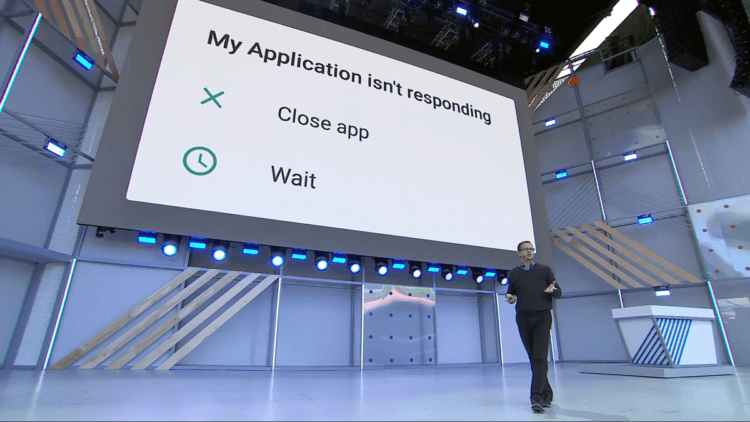
Esta semana, los usuarios de Android comenzaron a quejarse en masa sobre los bloqueos espontáneos de las aplicaciones que utilizan Android System WebView. Se trata principalmente de clientes de correo electrónico móviles, mensajería instantánea y otros tipos de software con widgets de navegador integrados.
Las aplicaciones en Android no funcionan
Estas son las aplicaciones que le permiten seguir enlaces dentro de su interfaz sin transferir al usuario a Google Chrome. Debido a un bloqueo por parte de Google, cualquier acción en los componentes de WebView provocó un bloqueo. Pero solucionar el problema es fácil y sencillo.
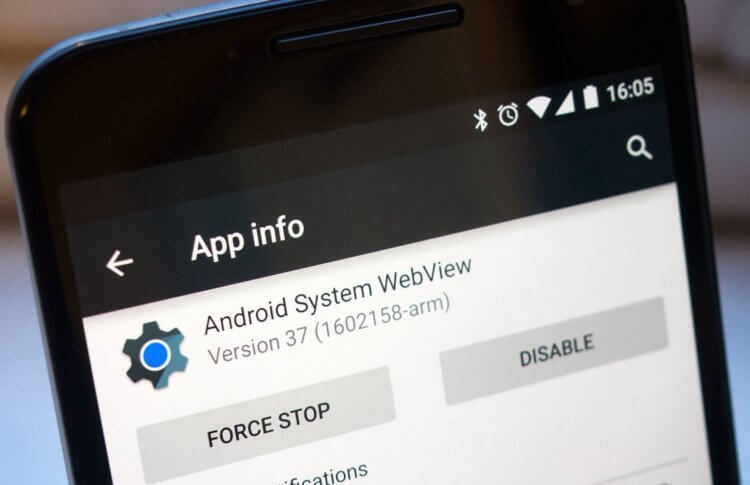
Resulta que desinstalar o actualizar el componente WebView del sistema Android es una buena solución para el bloqueo. Esta conclusión fue alcanzada por los propios usuarios, quienes de forma independiente intentaron restaurar la funcionalidad de las aplicaciones salientes. Puede parecer extraño que dos formas radicalmente diferentes puedan resolver el mismo problema, pero tiene sentido.
Compruébelo usted mismo: Google ya ha lanzado una actualización del WebView del sistema Android con una corrección de errores. Por lo tanto, por supuesto, es más fácil y lógico simplemente instalar la actualización. Pero, dado que Google tiene la costumbre de distribuir actualizaciones para sus aplicaciones y servicios gradualmente, es posible que el parche no esté disponible durante un tiempo. En este caso, la desinstalación funcionará, lo que provocará la reinstalación de la versión más reciente del componente con el número de compilación actual.
Cómo eliminar WebView del sistema Android
He aquí cómo hacerlo:
Inicie Google Play y abra el menú contextual; Desde aquí vaya a la sección “Mis aplicaciones y juegos”; Abra la pestaña “Instaladas” y desplácese hacia abajo;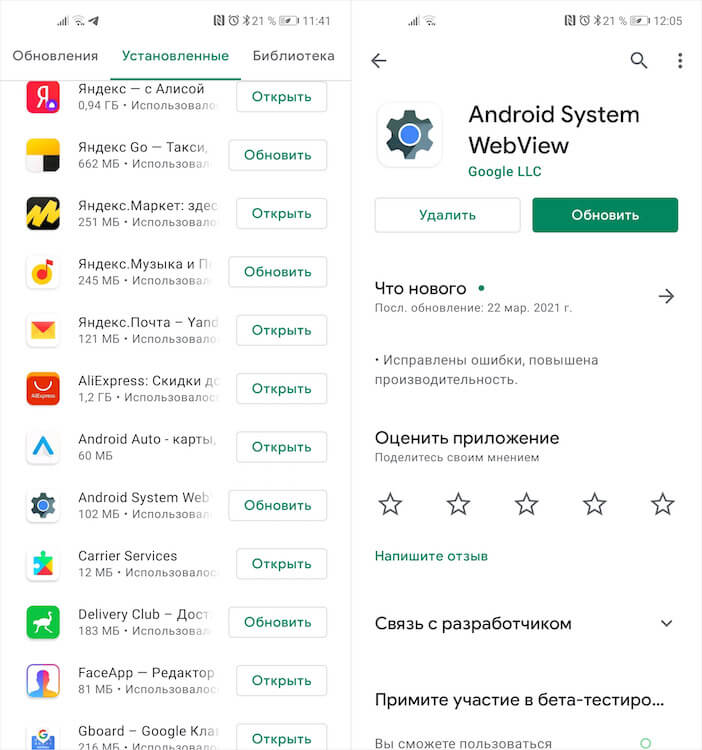 Busque Android System WebView y haga clic en “Actualizar”; si no hay un botón de actualización, vaya a su página y elimínelo; si desinstala WebView, no olvide reiniciar su teléfono inteligente.
Busque Android System WebView y haga clic en “Actualizar”; si no hay un botón de actualización, vaya a su página y elimínelo; si desinstala WebView, no olvide reiniciar su teléfono inteligente.
Después de completar estos pasos, tendrá un componente WebView del sistema Android completamente funcional que puede cargar elementos web correctamente y funcionar correctamente para las aplicaciones que dependen de él. Eliminando, si la actualización no está disponible para usted, no hay nada de qué preocuparse. El componente se reinstalará automáticamente, solicitando la última versión con correcciones de los servidores de Google.
La práctica muestra que el problema descrito, que provoca bloqueos de aplicaciones que utilizan el componente WebView del sistema Android, se aplica a una amplia gama de dispositivos, independientemente del fabricante y la versión de Android en la que funcionan. Por lo tanto, si se enfrenta a algo similar, no dude en seguir las instrucciones anteriores; el resultado no tardará en llegar.
